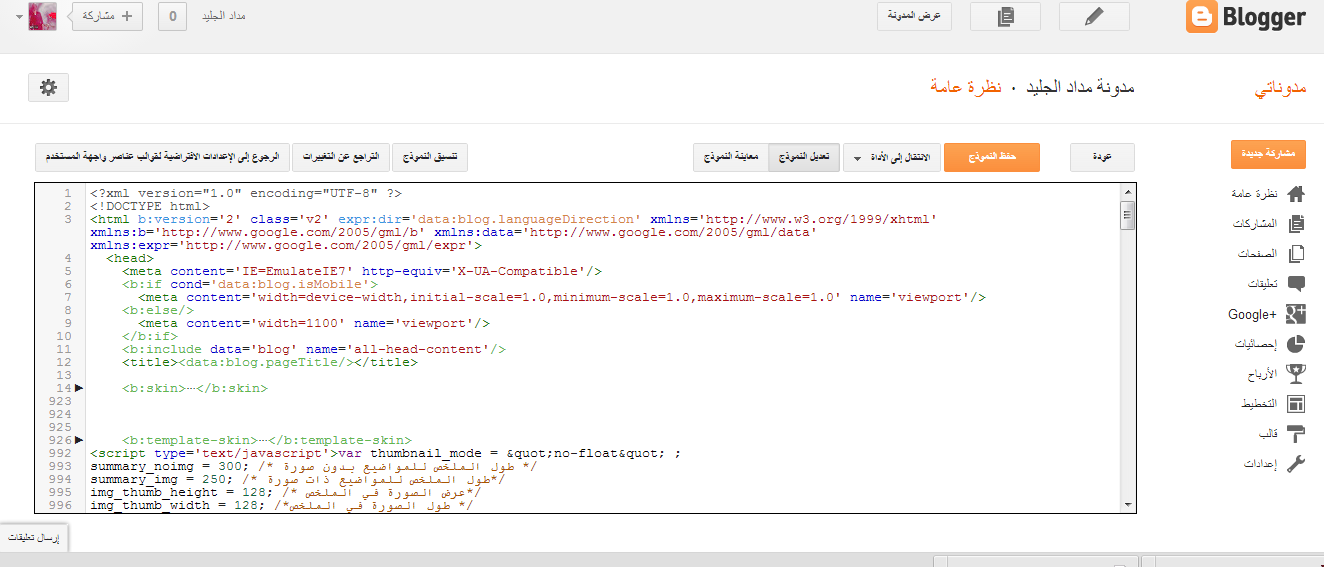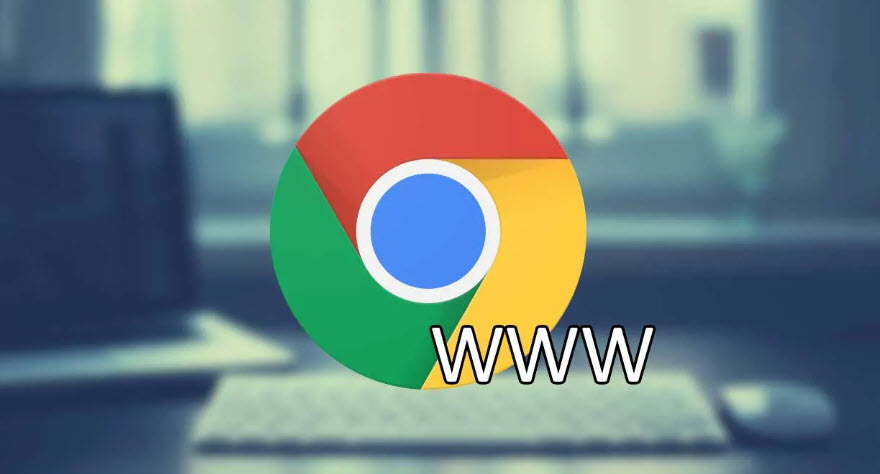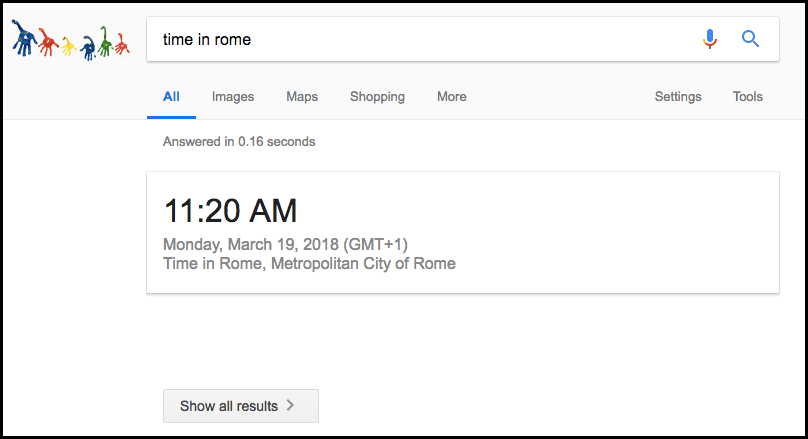تعرف على هذه الطريقة السهلة والمدهشة لإنشاء ملف PDF مكون من مجموعة صور وبدون إستخدام أي برنامج
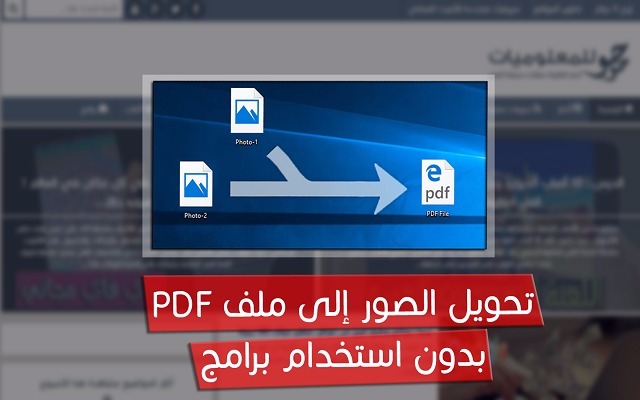
يجب أن تعرف أن ميزة Microsoft Print to PDF التي توجد في ويندوز 10 أن عملها لا يقتصر على تضمين مجموعة صور في ملف PDF فهي تيتح لك عمل ملف PDF من أي ملفات وذلك فهي وسيلة جيدة حيث يمكنك أن تقوم بإخفاء الصور والملفات المهمة وهكذا لا يستطيع أحد تخمين أنها مخبأة ضمن ملف PDF كما توجد بعض المميزات الأخرى حيث يقوم بتقليل حجم الملفات بعد إضافته إلى PDF ولهذه الأسباب فهي ميزة رائعة ومميزة في ويندوز 10 ونحن سوف نقدم لكم طريقة أستخدامها لكي تقوموا بإضافة مجموعة من الصور ضمن ملف PDF.
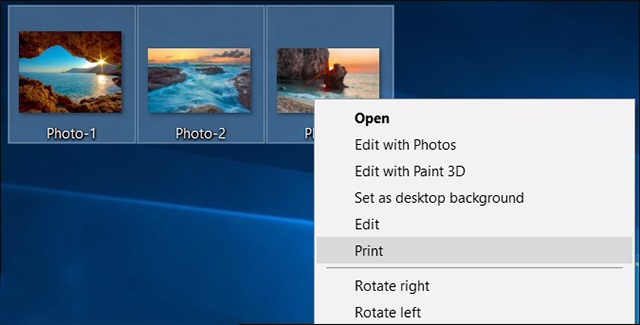
في هذه التجربة ثلاث صور بصيغ مختلفة JPEG و PNG ونرغب في تجميعهم في ملف PDF كما يمكنك تطبيق هذه الخطوات على أي ملفات يمكن طباعتها، يجب أن تقوم بتحديد الصور التي تريد دمجها وأضغط كليك يمين فوق أي صورة منهم وبعد أن تقوم بالتحديد سوف تظهر لك قائمة بها خيارات فقم بالضغط على كلمة Print وبعد ذلك سوف تظهر لك نافذة Print Pictures.
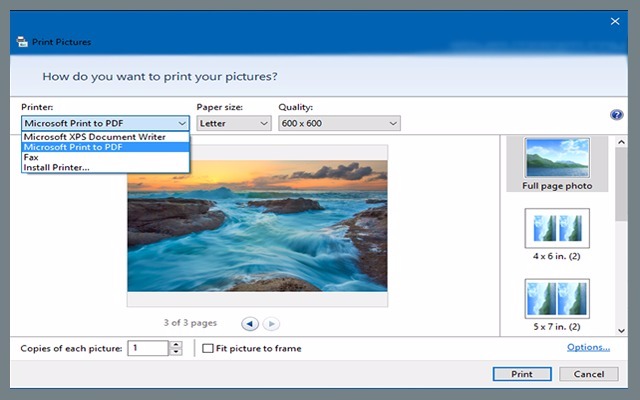
بعد ظهور النافذة قم بالضغط على القائمة التي توجد في الأدنى Printer واختار منها Microsoft Print to PDF وبعد ذلك أنزع علامة الصح من أمام خيار Fit picture to frame لأنه يعمل على زيادة حجم الصور لكي تصبح ملئ أبعاد الورقة فإذا قمت بترك هذا الخيار سوف يؤدي إلى قص أجزاء من الصور لكي تصبح بنفس الإبعاد الخاصة بها سواء كانت بالطول أو بالعرض وتناسب حجم الورقة، وسوف تلاحظ ذلك في حجم الورقة التي تظهر على شاشة المعاينة بعد الأنتهاء قم بالضغط على Print.
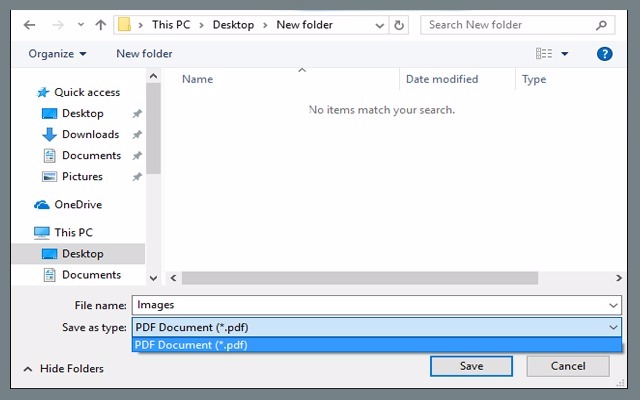
بعد ذلك سوف يقوم الويندوز بإنشاء ملف PDF بدلاً من أن تقوم بطباعة الصور بواسطة الطابعة ثم يطلب منك تحديد مكان حفظه لكي تستطيع اختيار المكان الذي ترغبه وبعد ذلك قم بوضع اسم لهذا الملف وأكتبه في خانةFile name وبعدها إضغط على زر Save وسوف تبدأ فوراً عملية دمج أو تجميع الصور في ملف PDF وسوف يحفظ في المكان الذي قمت بتحديده.
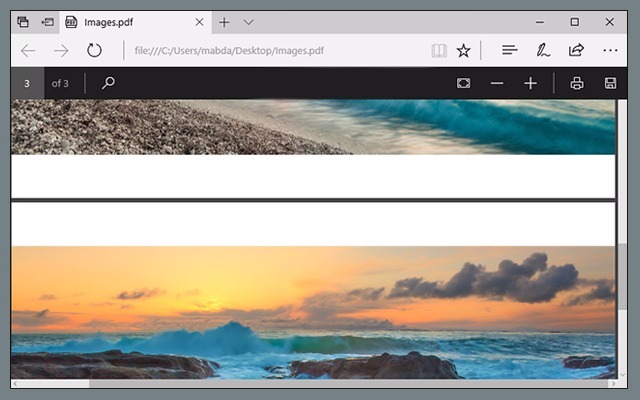
بعد الأنتهاء من عملية دمج الصور تستطيع فتح الملف PDF ويمكنك الإطلاع عليه بكل سهولة بواسطة أي برنامج حتى يقوم بعرض محتوى PDF كالمتصفحات، وبعد ذلك سوف تلاحظ أن تجميع الصور في الملف تم بنجاح وأتخذت كل صفحة صورة منفصلة لوحدها وفي حالة إستخراج الصورة مرة أخرى من ملف PDF سوف تحتاج إلى بعض البرامج.
———-
الموضوع من طرف شربل كبريال